在Windows7系统中,我们经常使用 计算机——属性功能,不管是查看系统信息,访问设备管理器还是对win7系统进行一些高级设置都可以在计算机属性里快速找到,可以说是一个很方便的入口,不过要是遇上点击属性失效了怎么办呢?下面我们就来讲讲怎么修复这个问题。
原因及解决办法
因为此类问题一般都是注册表键值出错受损引起的,我们可以通过注册表继修复这个问题;
下面小编给大家准备了注册表代码,只要将下方的注册表信息复制到记事本中然后另存为 修复属性.reg 然后直接双击导入注册表即可。
Windows Registry Editor Version 5.00
[HKEY_LOCAL_MACHINE\SOFTWARE\Microsoft\Windows\CurrentVersion
\Explorer\Desktop\NameSpace\{26EE0668-A00A-44D7-9371-BEB064C98683}]
@="ControlPanelHome"
[HKEY_LOCAL_MACHINE\SOFTWARE\Microsoft\Windows\CurrentVersion
\Explorer\FolderDescriptions\{0F214138-B1D3-4a90-BBA9-27CBC0C5389A}]
"Name"=”SyncSetupFolder”
"Category"=dword:00000001
"ParsingName"="::{26EE0668-A00A-44D7-9371-BEB064C98683}\\0\\::
{9C73F5E5-7AE7-4E32-A8E8-8D23B85255BF}\\::{F1390A9A-A3F4-4E5D-9C5F-
98F3BD8D935C},"
[HKEY_LOCAL_MACHINE\SOFTWARE\Microsoft\Windows\CurrentVersion
\Explorer\FolderDescriptions\{289A9A43-BE44-4057-A41B-587A76D7E7F9}]
"Name"=”SyncResultsFolder”
"Category"=dword:00000001
"ParsingName"="::{26EE0668-A00A-44D7-9371-BEB064C98683}\\0\\::
{9C73F5E5-7AE7-4E32-A8E8-8D23B85255BF}\\::{BC48B32F-5910-47F5-8570-
5074A8A5636A},"
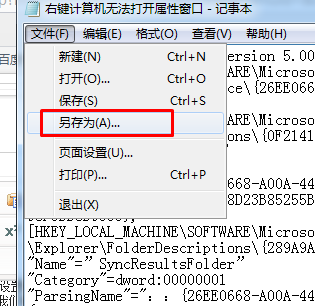
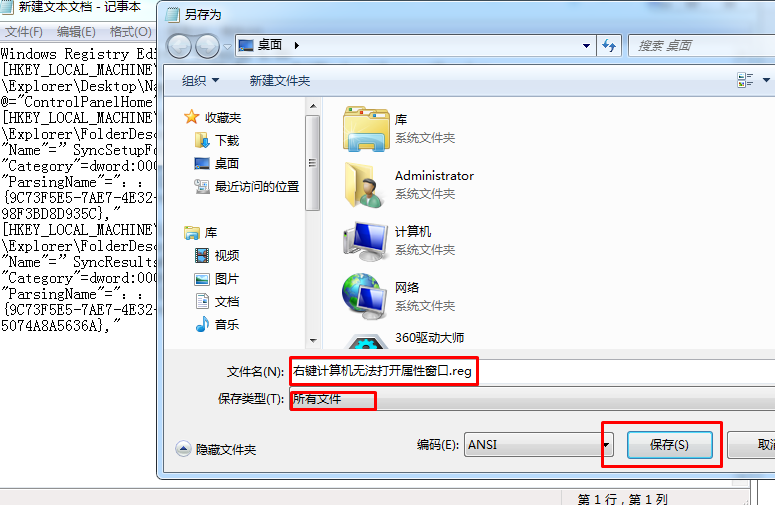
下方图片就是生成后的样子:
3、后缀为.reg的注册表文件保存好后,双击此文件导入注册表。

导入完成后,我们可以重新启动一下win7系统,右键属性功能就回来啦。




